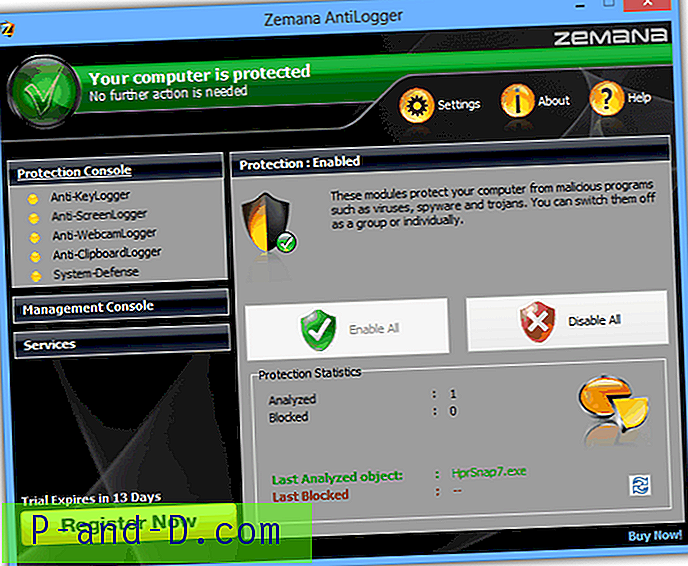Hay momentos en los que tiene algunos dispositivos con capacidad de Internet, como su computadora portátil y teléfono inteligente, que necesitan conectarse a Internet. Sin embargo, algunos lugares, como los hoteles, solo proporcionan conexión a Internet por cable a través de Ethernet y solo su computadora portátil puede conectarse, pero no su teléfono inteligente. A menos que tenga una estación base Wi-Fi como AirPort Express de Apple que pueda convertir la conexión a Internet por cable en un punto de acceso inalámbrico, una forma de compartir la conexión a Internet de forma gratuita es a través del adaptador inalámbrico no utilizado que se encuentra en su computadora portátil. Tenga en cuenta que un punto de acceso inalámbrico virtual es mucho más fácil de crear y configurar en comparación con la creación de un punto de acceso público donde normalmente recibe una página web en su navegador web predeterminado, ya sea para registrarse o aceptar los términos para usar el servicio de punto de acceso.
Básicamente, su computadora portátil obtiene la conexión a Internet del adaptador Ethernet con cable y luego el adaptador inalámbrico se configurará para actuar como un enrutador inalámbrico para compartir la conexión a Internet. Aunque puede parecer difícil, el proceso de configuración es bastante simple y solo implica unos pocos clics del mouse mediante el uso de cualquiera de los 10 programas gratuitos que se enumeran a continuación. Cada programa tiene sus propias ventajas y limitaciones, así que elija el que sea adecuado para usted. 1. Connectify Hotspot
Connectify Hotspot es uno de los software más populares y estables para compartir su conexión a Internet utilizando su adaptador inalámbrico. Lo que realmente nos gusta de Connectify Hotspot es que funciona en Windows XP hasta el último Windows 8, mientras que la mayoría de las alternativas a continuación no son compatibles con Windows XP. El modo Ad-Hoc está disponible en Windows XP y se puede proteger con un cifrado WEP. Tenga en cuenta que la versión gratuita de Connectify Hotspot tiene algunas limitaciones, como compartir Wi-Fi desde una conexión 3G / 4G, transferencia de archivos, funcionalidad de repetidor, selección automática de Internet, anuncios de banner integrados y SSID totalmente personalizable.

Para compartir su conexión a Internet utilizando su adaptador inalámbrico con Connectify Hotspot, descargue, instale y ejecute la aplicación. Opcionalmente, establezca un nombre para su punto de acceso y establezca una contraseña. La configuración más importante es seleccionar Internet para compartir cuál es su conexión por cable y luego seleccionar su adaptador inalámbrico para "Compartir más". Es recomendable utilizar el cifrado WPA2 a menos que desee que todos los que se encuentren dentro del rango puedan conectarse o tal vez tenga un dispositivo antiguo que solo funcione con WEP. Finalmente haga clic en el botón Iniciar Hotspot. Puede ver quién está conectado a su punto de acceso inalámbrico desde la pestaña Clientes.
Descargar Connectify Hotspot
2. MyPublicWiFi
MyPublicWiFi es una de nuestras herramientas favoritas después de probar casi una docena de dichos programas porque puede registrar todas las URL visitadas por los clientes conectados y tiene un firewall simple para bloquear el software de intercambio de archivos que utiliza el protocolo P2P. También puede ver los clientes conectados desde la pestaña Clientes. Deberá ejecutar el programa manualmente como administrador cada vez que desee iniciarlo. Lamentablemente, MyPublicWiFi solo es compatible con Windows 7 y 2008, pero no con XP.
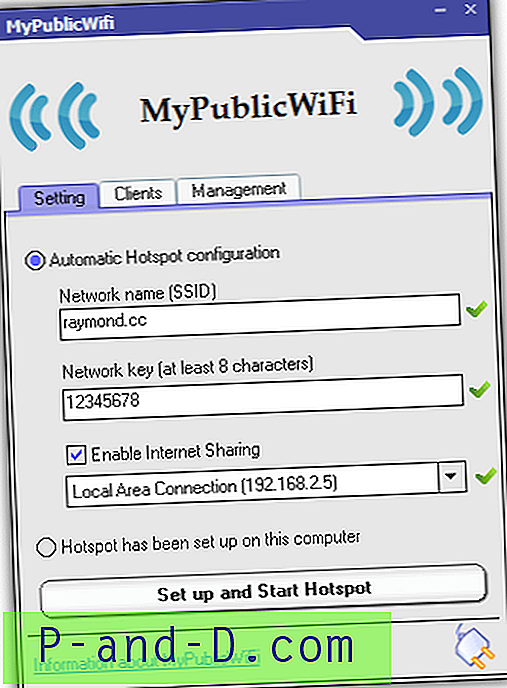
Configurar MyPublicWiFi es fácil. Ingrese el nombre SSID, la contraseña, marque Habilitar el uso compartido de Internet si desea compartir la conexión a Internet y finalmente haga clic en el botón Configurar e iniciar zona activa .
Descargar MyPublicWiFi
3. Administrador de enrutador virtual
Por alguna razón, Virtual Router Manager sigue siendo muy popular a pesar de que no se ha actualizado en los últimos 3 años y nunca dejó la etapa de prueba beta. Solo es compatible con Windows 7 y Windows 2008 R2. Algunas de las principales ventajas de esta herramienta es la simplicidad del programa con muy pocas opciones de configuración y es de código abierto. No pudimos hacer que Virtual Router Manager funcionara en nuestra máquina de prueba y seguimos recibiendo el mensaje de error genérico "¡No se pudo iniciar el enrutador virtual!" que muchos otros también experimentan el mismo problema.
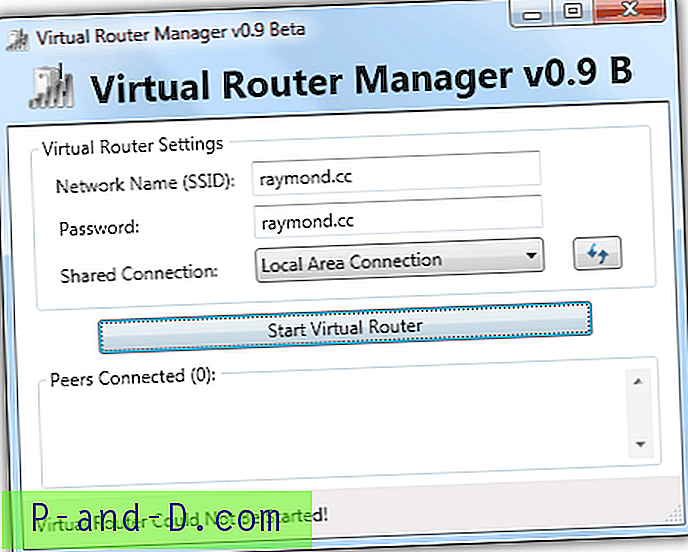
La configuración viene en un instalador MSI limpio sin adware. Después de la instalación, ejecútelo y configure un nombre de red (SSID), contraseña, seleccione el adaptador de red que desea compartir si no se selecciona automáticamente y finalmente haga clic en el botón Iniciar enrutador virtual.
Descargar Virtual Router Manager
4. Software de punto de acceso virtual para Windows 7
El software de punto de acceso virtual solo funciona en Windows 7. A diferencia del resto del software, este no requiere la descarga e instalación de software de terceros. Simplemente visite el sitio web usando cualquier navegador web con Java activado (Java está deshabilitado por defecto en el navegador web más popular), ingrese su SSID y clave preferidos, y haga clic en el botón "Activar AP suave". Para desactivar el punto de acceso, simplemente haga clic en el botón al lado para desactivarlo.
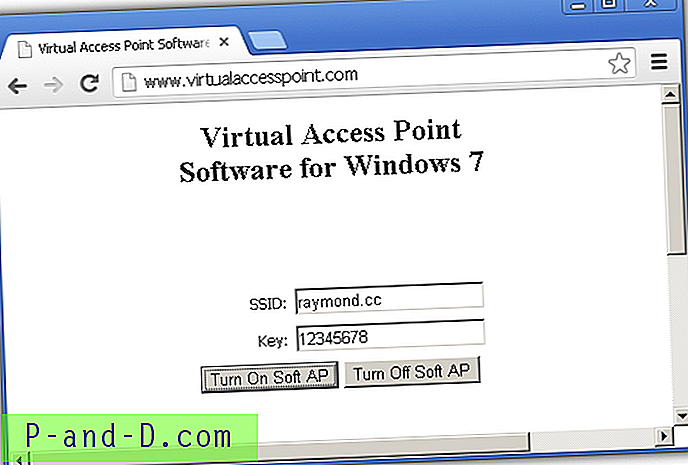
Básicamente, Java hizo posible que esto funcione al soltar un archivo por lotes turnonvp.bat en la carpeta C: \ vpcom y ejecutarlo en silencio cuando enciende el AP suave desde su sitio web. El archivo por lotes contiene una línea de comando para crear una red inalámbrica alojada en Windows 7.
Visita el punto de acceso virtual
5. Hotspot móvil BEET
BEETmobile Hotspot es una aplicación disponible para Windows, Mac OS X y Android para compartir su conexión a Internet. La versión de Windows solo funciona en Windows 7 y 8. Una característica muy única que se encuentra en BEETmobile Hotspot es la capacidad de configurar un temporizador para apagar automáticamente el Hotspot en el área de Configuración. La interfaz principal muestra la cantidad de dispositivos conectados, el rendimiento y el volumen de transferencia de ancho de banda. Hay una tecla de acceso rápido incorporada WIN + H para restaurar la ventana desde el área de notificación.
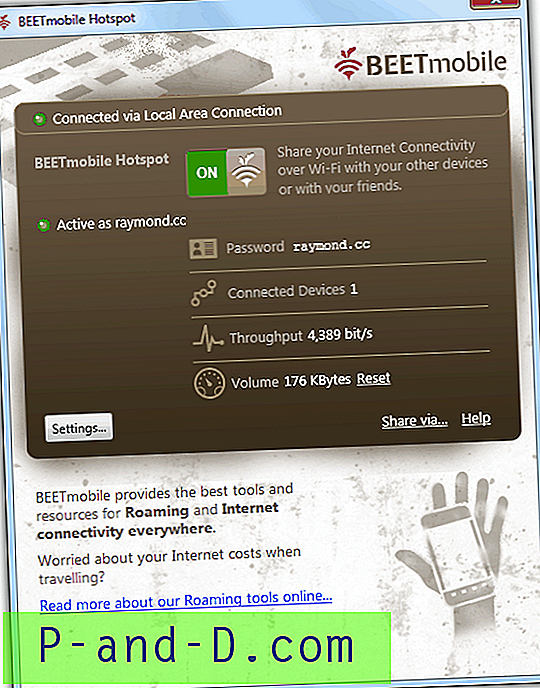
BEETmobile Hotspot también es muy fácil de usar. Establezca una contraseña, SSID y haga clic en el botón de alternancia para ENCENDERLO.
Descargar BEETmobile Hotspot
6. Séptima Puerta
SeventhGate es otra herramienta gratuita y de código abierto para compartir conexiones a Internet alojada en CodePlex. Si prefiere una herramienta que pueda establecer un límite para los clientes conectados, SeventhGate le permite establecer un límite de cliente desde la interfaz principal. También proporciona una opción para que seleccione la conexión de red como la fuente para compartir la conexión a Internet, que es más adecuada cuando tiene múltiples fuentes de conexión. Una vez que se inicia la red alojada, la pestaña "Avanzado 1" mostrará la información de la red inalámbrica. La pestaña "Avanzado 2" parece ser un trabajo incompleto en progreso en el reenvío de puertos y el filtrado MAC.
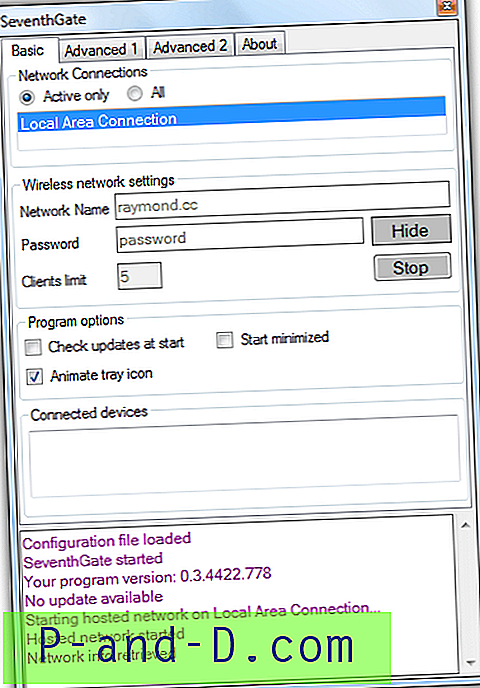
SeventhGate mostrará de manera predeterminada solo la conexión de red activa que se utilizará para compartir la conexión a Internet. Seleccione el botón de opción "Todos" si necesita seleccionar un adaptador diferente para compartir. Establezca un nombre de red, contraseña, opcionalmente el límite de clientes y haga clic en el botón Inicio.
Descargar SeventhGate
7. MyRouter
La versión gratuita y de código abierto de MyRouter alojada en CodePlex es en realidad una versión anterior, mientras que la última versión 2.0 se ha convertido en un shareware, mientras que una versión gratuita del 2.0 también está disponible pero con algunas limitaciones, como la transferencia de archivos de 25 MB, 2 computadoras limitación, sin protección y SSID semi-personalizable. Algunas características únicas que se encuentran en MyRouter son la configuración máxima de pares, la notificación de la bandeja de conexión y desconexión y el reenvío de puertos.
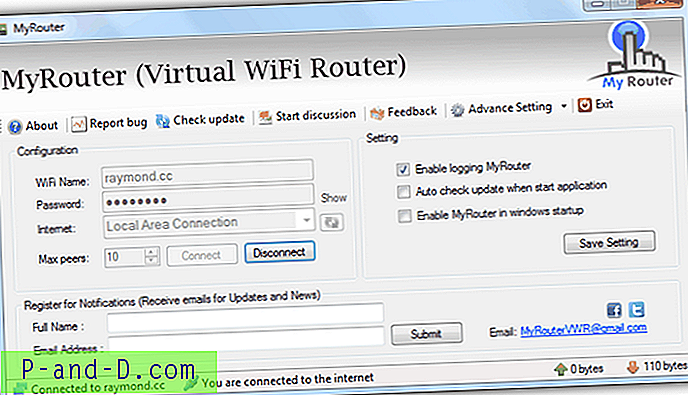
Si planea usar la versión de código abierto de MyRouter, asegúrese de que la verificación de actualización automática cuando la opción de inicio de la aplicación esté desmarcada o de lo contrario recibirá constantemente una notificación que indica que hay una actualización. Aunque MyRouter afirma que funciona en Windows XP, no logramos que funcione durante las pruebas mientras funcionaba perfectamente en Windows 7. MyRouter requiere que .NET Framework 4 esté instalado para ejecutarse.
Descargar MyRouter
8. Maryfi
Maryfi es un software gratuito que funciona solo en Windows 7 y afirma que admite compartir la conexión 3G con la configuración manual al compartirla utilizando Internet Connection Sharing (ICS). Algunas de las desventajas de Maryfi es que requiere que Microsoft Research Virtual WiFi esté instalado y debe ejecutarse manualmente como administrador o recibirá el error "Error al escribir la configuración de red en la computadora" al intentar iniciar el Hotspot.
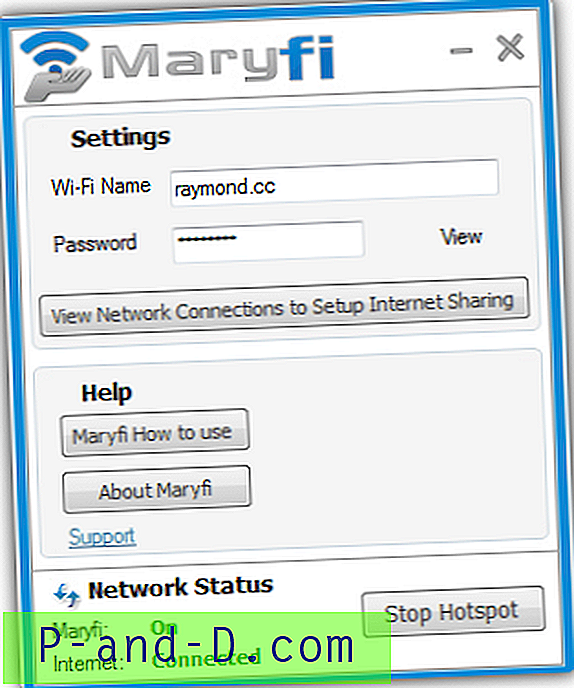
Maryfi es muy simple de usar. Simplemente complete el cuadro de nombre y contraseña de Wi-Fi y haga clic en el botón Iniciar Hotspot. Si no funciona, hay un botón de ayuda que lo lleva a su sitio web oficial con guías en línea en la configuración.
Descargar Maryfi
9. Winhotspot
Winhotspot es probablemente el único software que viene sin un instalador, lo que lo hace verdaderamente portátil que se puede ejecutar y usar instantáneamente después de la descarga. Sin embargo, la versión portátil parece estar solo disponible en Softpedia (a la que nos hemos vinculado) mientras que el instalador oficial del sitio web está envuelto con el descargador de Softonic que solicita instalar adware durante la configuración. Además de compartir su Internet, Winhotspot le permite ver clientes conectados que muestran la dirección IP y la dirección MAC. También viene con un escáner WiFi para encontrar puntos de acceso disponibles, tiene una opción de "modo seguro" para intentar iniciar el punto de acceso si falla el método normal y acceso directo para ejecutar los Diagnósticos de red de Windows.
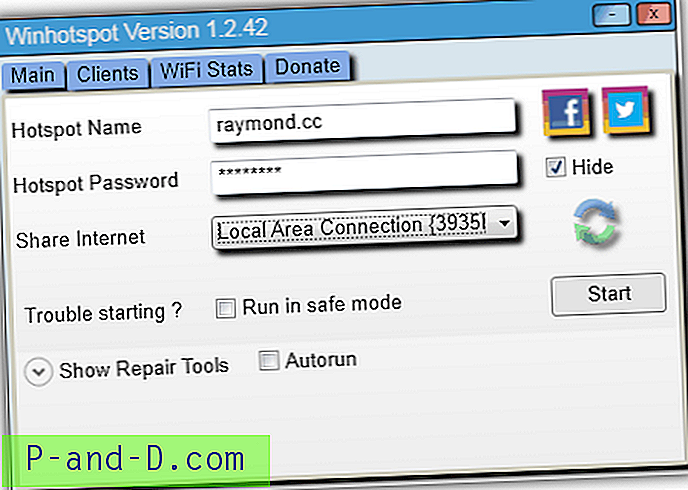
Activar la red inalámbrica es casi lo mismo que el resto. Ingrese su nombre de punto de acceso, contraseña y seleccione la interfaz para compartir y haga clic en Iniciar.
Descargar Winhotspot
10. netsh
El archivo netsh.exe que se encuentra en la carpeta Windows 7 C: \ Windows \ System32 \ se puede usar para crear una red alojada inalámbrica sin usar ninguna de las herramientas de terceros mencionadas en este artículo. Las herramientas anteriores simplemente simplifican todo el proceso a través de la detección y configuración automáticas y también ofrecen funciones adicionales. Sin embargo, si solo necesita compartir rápida y temporalmente su conexión a Internet a través de su adaptador inalámbrico, todo lo que debe hacer es escribir los siguientes comandos en un símbolo del sistema elevado (ejecutar como administrador) (cmd).
netsh wlan set modo de red alojada = permitir ssid = YourPreferredNetworkName key = YourPreferredKey
netsh wlan empezar hostnetwork
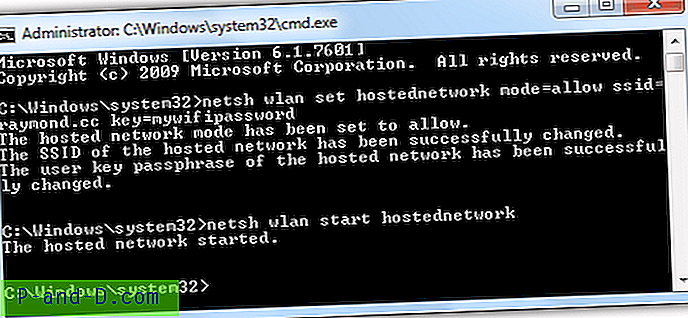
Para detener la red alojada, escriba el siguiente comando a continuación:
netsh wlan stop hostnetwork
Notas adicionales : También hemos probado el enrutador WiFi virtual, mHotspot (actualmente en el puesto n. ° 1 para la categoría de software de redes inalámbricas en Download.com de CNET), WiFi HotSpot Creator y WifiSpot, pero no se han agregado a esta lista porque el instalador se ajusta a un descargador que instalará adware innecesario en su computadora si no tiene cuidado al excluirlos.